CAD图纸设计完成后,通常会需要将其转换成PDF格式进行流转。那么,你知道CAD图如何转换成PDF吗?本文小编就以浩辰CAD软件为例给大家分享无需安装任何插件,一键将CAD导出PDF格式。
使用工具:浩辰CAD自带的【输出PDF】功能
首先在浩辰CAD软件中打开需要转换的图纸文件,然后点击软件左上角的G图标,在弹出的下拉框中选择【输出】—【PDF】;或者直接在命令行输入命令:exportPDF。如下图所示:
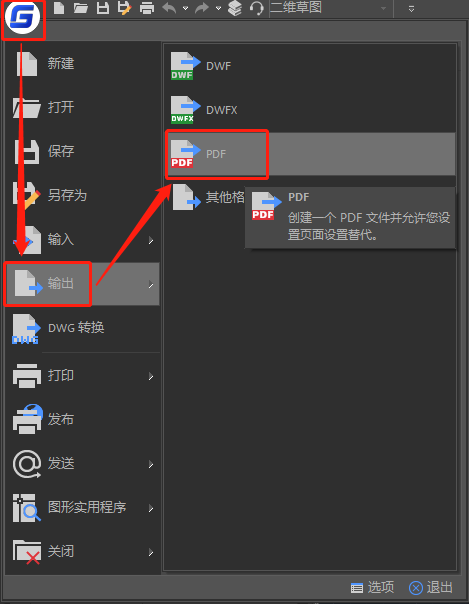
执行命令后,即可打开【另存为PDF】对话框,在对话框右侧【当前设置】组中点击【选项】按钮,即可弹出【输出为DWF/PDF选项】对话框。
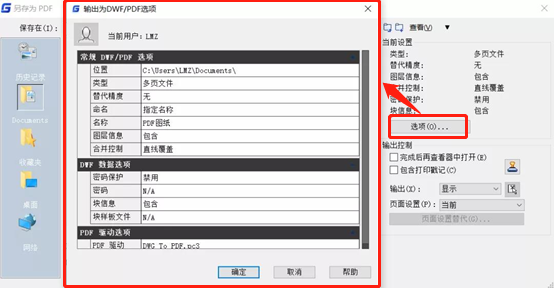
在其中可以设置输出的PDF是否包含图层信息和块信息、加入密码等设置,完成设置后点击【确定】即可。在对话框右侧【输出控制】组中点击输出后的下拉框,在弹出的下拉菜单中选择【窗口】,根据提示在图纸中框选输出范围即可。
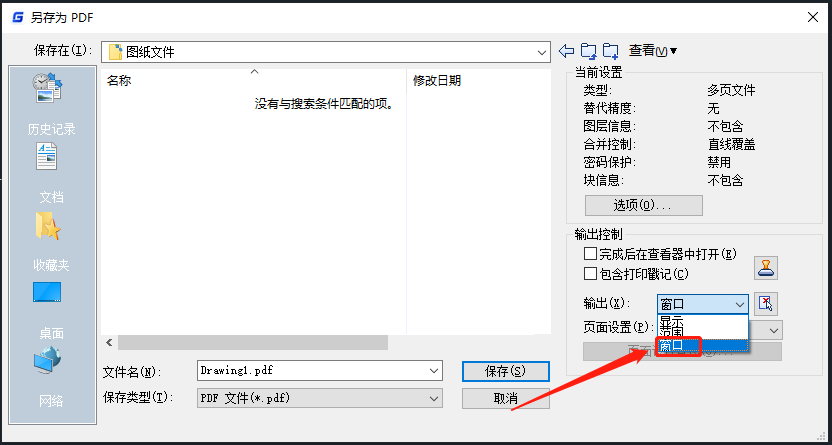
点击页面设置后的下拉框,在弹出的下拉菜单中选择【替代】,点击【页面设置替代】按钮,在弹出的【页面设置替代】对话框中设置相关参数,设置完成后点击【确定】。
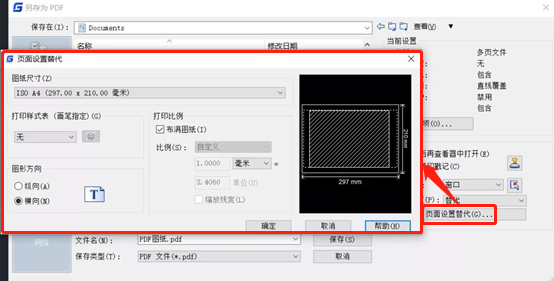
最后选择保存位置、设置文件名,点击【保存】即可。
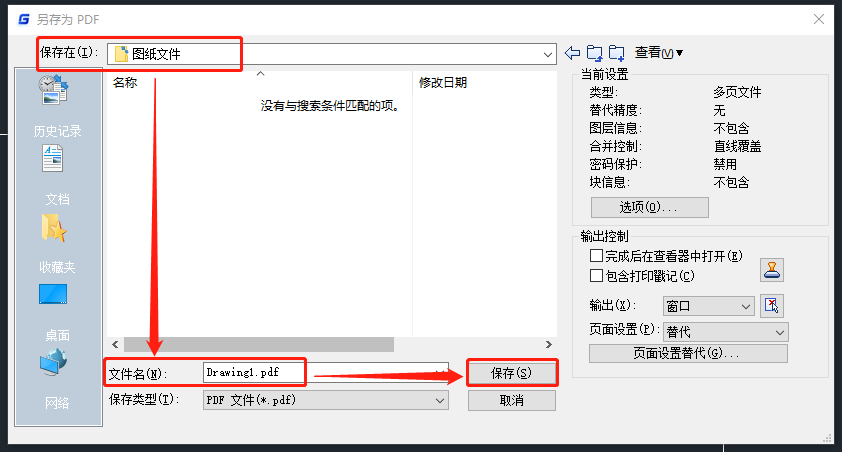
上述CAD教程小编给大家分享了浩辰CAD软件中将CAD导出PDF格式的详细操作步骤,你学会了吗?更多精彩内容尽在浩辰CAD官网,感兴趣的设计师小伙伴们一定要持续关注哦!

2024-02-20
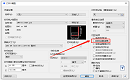
2023-02-23
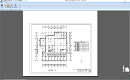
2022-09-13
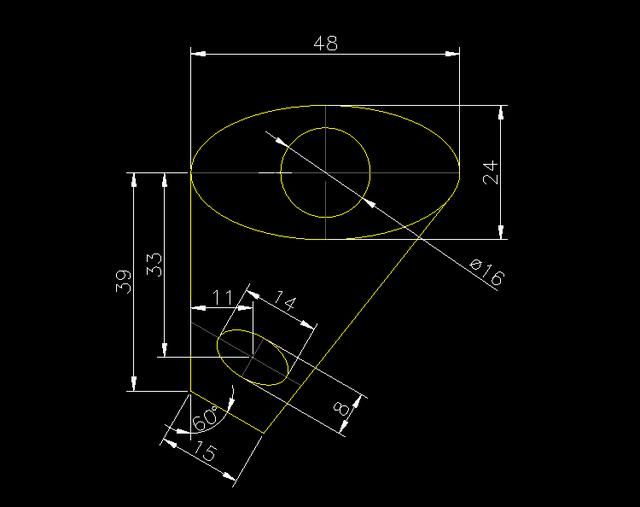
2019-07-17
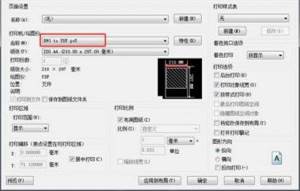
2019-07-17
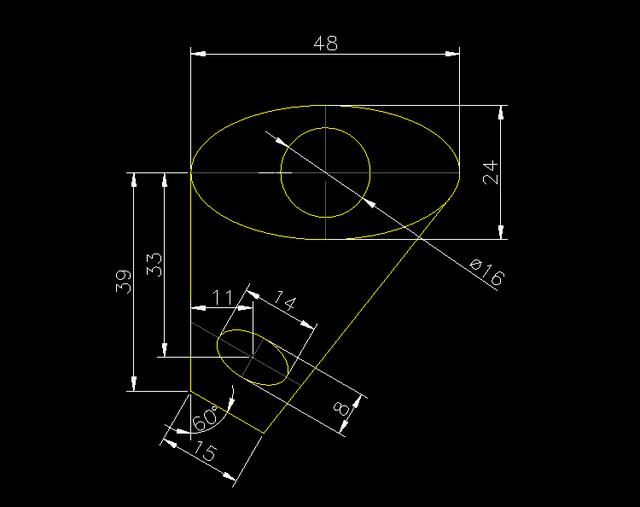
2019-07-17
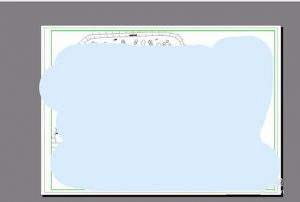
2019-07-17
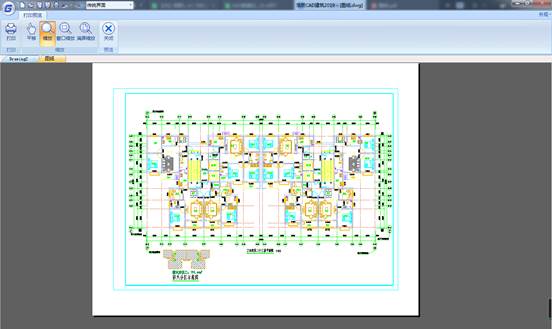
2019-06-10
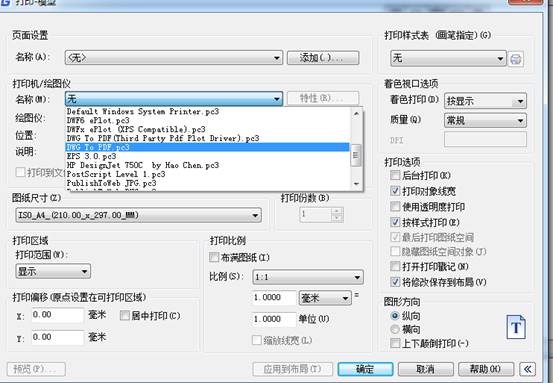
2019-06-05
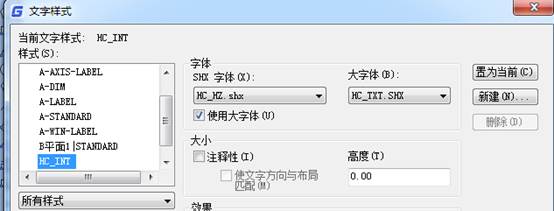
2019-05-30
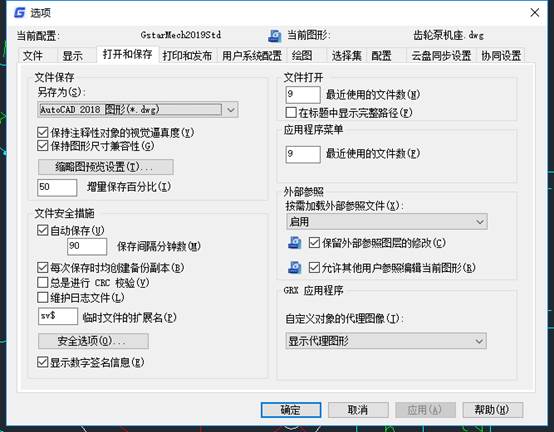
2019-05-29
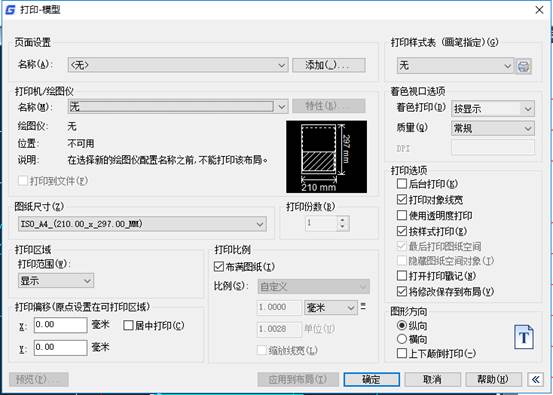
2019-05-27
